Har du nogensinde prøvet at købe en ny sang på iTunes for så at opdage, at dine kreditkort- eller Apple ID-oplysninger er forældede? I denne artikel viser vi dig, hvordan du opdaterer eller ændrer dine iTunes-faktureringsoplysninger på iPhone eller computeren. Vi gennemgår også, hvordan du fjerner dine kreditkortoplysninger fra iTunes og dit Apple-id på iPhone.Hvert Apple-id kan tildeles et kreditkort til brug i iTunes, App Store, iBooks og andre in-app-køb. Så lad os dykke ned i, hvordan du holder dit Apple-id og dine faktureringsoplysninger opdaterede, så du kan komme tilbage til at købe de fede sange!
 Opdag din iPhones skjulte funktionerFå et dagligt tip (med skærmbilleder og klare instruktioner), så du kan mestre din iPhone på bare et minut om dagen.
Opdag din iPhones skjulte funktionerFå et dagligt tip (med skærmbilleder og klare instruktioner), så du kan mestre din iPhone på bare et minut om dagen.
Der er mange grunde til, at du gerne vil redigere dit Apple-id eller dine faktureringsoplysninger, lige fra et nyt kreditkort til en nylig flytning eller tilføjelse af en ny person til Familiedeling. Fordi der er så mange grunde til at redigere dine oplysninger, dækker vi hver tilgængelig metode nedenfor.
- Hvorfor kan jeg ikke fjerne mit kreditkort fra min iPhone?
- Sådan ændrer du dit kreditkort i iTunes på iPhone og iPad
- Sådan ændrer du dine iTunes-faktureringsoplysninger på din computer
Hvorfor kan jeg ikke fjerne mit kreditkort fra iPhone?
En ting ad gangen: Du kan slette dine kreditkortoplysninger eller faktureringsoplysninger, men vi anbefaler, at du i stedet opdaterer dine faktureringsoplysninger for iTunes og Apple ID. Det er meget nemmere at redigere dine faktureringsoplysninger end at starte forfra. Hvis du helt fjerner dit kreditkort fra din iPhone, betyder det, at du ikke kan tilmelde dig abonnementer, købe apps eller musik eller gøre noget andet på iPhone, der kræver betalingsoplysninger. Men hvis du har sat dig for at fjerne dit kreditkort fra din iPhone, og du ikke har kunnet gennemføre processen på egen hånd, hjælper vi dig med at løse problemet nedenfor.
Hvis du har forsøgt at slette dine kreditkortoplysninger i dit Apple ID uden held, er det sandsynligvis på grund af en af følgende ting, der forhindrer dig i at fjerne dit kreditkort:
- Du har en ubetalt saldo eller betaling til gode.
- Du har et abonnement med automatisk fornyelse aktivt.
- Du er en del af Familiedeling.
For de fleste mennesker vil disse tre problemer dække, hvorfor du ikke kan fjerne dit kreditkort på din iPhone. Der er dog et par andre mere sjældne muligheder, som du kan læse om her. Når du har betalt din saldo, slået automatisk fornyelse fra og forladt Familiedeling, kan du fjerne dit kreditkort fra din iPhone og vælge Ingen i stedet. Det gør du sådan her:
- Åbn Indstillinger.
- Vælg iTunes & App Stores
- Tryk på dit Apple-id øverst.
- Vælg Vis Apple ID.
- Tryk på Betalingsoplysninger.
- Hvis der ikke er noget, der forhindrer dig i at fjerne dit kreditkort, bør du kunne vælge None under Payment Method.
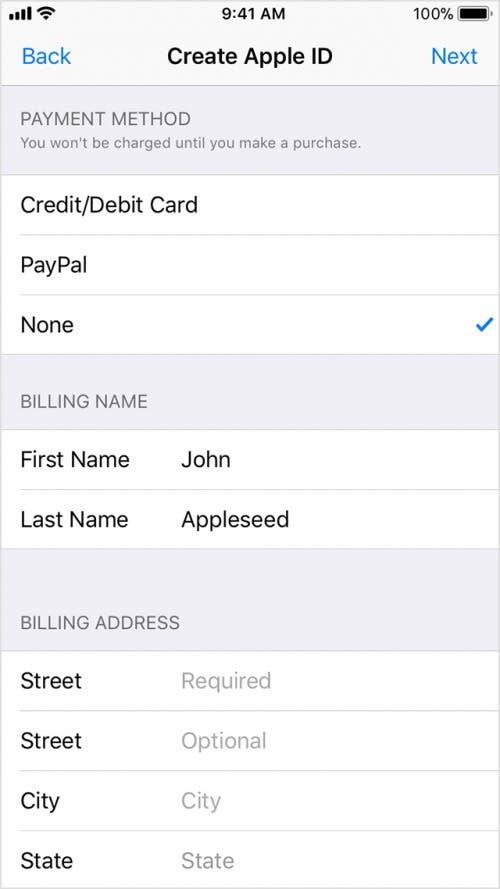
- Hvis der er noget, der forhindrer dig i at fjerne dit kreditkort, vises Ingen ikke. Se listen ovenfor for at finde ud af, hvad der forhindrer dig i at fjerne dine kreditkortoplysninger.
Sådan ændrer du dit kreditkort i iTunes på iPhone og iPad
- Åbn appen Indstillinger på din iPhone.
- Vælg iTunes & App Stores
- Dit Apple-id vil være øverst: tryk på det. og vælg Vis Apple ID.
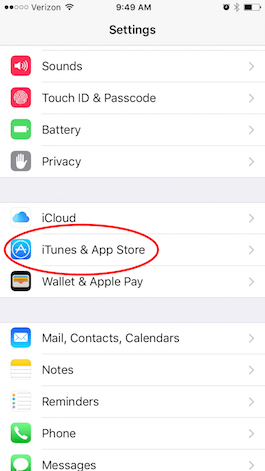
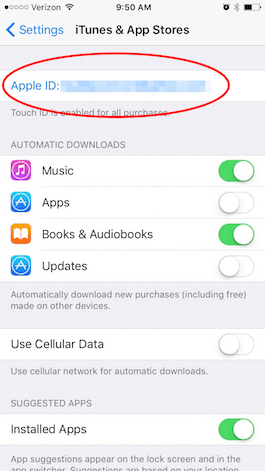
- Du bliver bedt om at indtaste din Apple ID-adgangskode eller at bruge Face ID eller Touch ID.
- Tryk på Betalingsoplysninger.
- Her kan du indtaste betalingsoplysningerne for det nye kreditkort, du vil bruge.
- Når alle oplysninger er indtastet, inklusive den faktureringsadresse, der er knyttet til dit kreditkort, skal du trykke på Udført øverst. Og tryk på Udført igen for at afslutte Apple ID-kontoindstillinger.
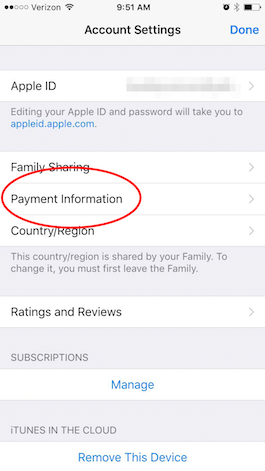
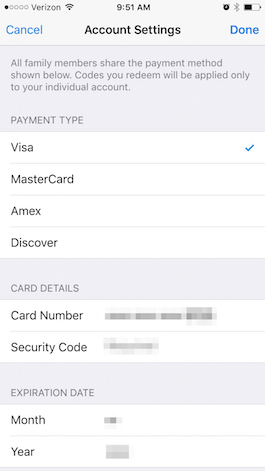
Nu skulle du gerne have et nyt kreditkort til brug i iTunes, App Store og alle andre apps på din iPhone eller iPad.
Sådan ændrer du dine iTunes-faktureringsoplysninger på din computer
Hvis du foretrækker at opdatere dit iTunes-kreditkort på din computer, kan du nemt gøre det på Apples hjemmeside. Igen er dette det kreditkort, der bruges til køb på din iPhone eller iPad eller i iTunes. Hver gang du bliver bedt om at indtaste din Apple ID-adgangskode i forbindelse med et køb, er det dette kreditkort, der opkræves, så det er vigtigt at holde det opdateret. Sådan gør du på en computer,
- Besøg AppleID.Apple.com.
- Log ind med din Apple ID e-mailadresse og adgangskode.
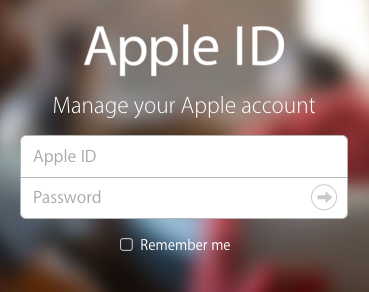
- Du vil blive sendt til en side med alle dine Apple ID-kontooplysninger.
- Find Betaling og forsendelse. Klik på Rediger…

- Dette vil udvide siden og afsløre alle de faktureringsoplysninger, du har i øjeblikket. Indtast betalingsoplysningerne for det nye kreditkort, du vil bruge til betaling på din iPhone og iPad, herunder den faktureringsadresse, der er knyttet til kreditkortet.
- Klik på Gem, når du er færdig.

Når du nu vil købe noget i iTunes Store, App Store, eller hvis du foretager et køb i appen, vil det nye kreditkort, du har indtastet, blive debiteret.

